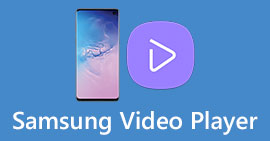Reuneix els teus pensaments sobre com accelerar un vídeo a iMovie
T'encanta veure documentals al teu nou iPhone, sempre els mires per la història que proposa. Sense motius particulars, voleu compilar cadascun d'ells i editar-los de manera ràpida. Esteu buscant la millor aplicació que pugui editar i al mateix temps accelerar el vostre vídeo, de manera que trobeu iMovie. Però com que ets nou a l'iPhone i a l'aplicació en si, no saps com utilitzar-lo i com accelerar un vídeo amb iMovie. Continueu llegint perquè aquest article ofereix molts detalls perquè apreneu més informació sobre aquesta aplicació.
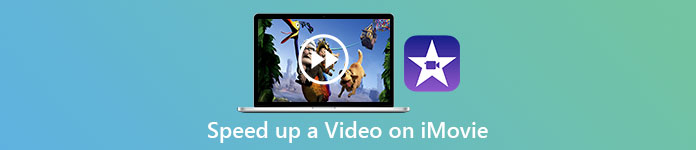
Part 1. Com accelerar el vídeo a iMovie
La pregunta de com accelerar un vídeo es pot respondre mitjançant les funcions d'iMovie. La seva sortida de vídeo d'alta qualitat, les diverses plantilles i les eines d'acabat disponibles poden portar el control de la velocitat de reproducció a l'iPhone per primera vegada. iMovie també té el poder d'accelerar un vídeo com altres aplicacions. Una de les seves eines pot fer ajustos al vostre vídeo juntament amb les altres eines disponibles. Ara és fàcil accedir als vídeos que voleu accelerar amb aquesta aplicació que només està disponible en sistemes operatius iOS i Mac. Ara que coneixeu l'eina, anem a parlar dels procediments que heu de seguir.
Per a usuaris d'iPhone
Pas 1: Aneu a l'App Store del vostre iPhone o iPad i descarregueu-lo iMovie aplicació a ell. Sempre que aparegui una visió general de la interfície, trieu Continua. Quan ets al Projectes pàgina, toqueu la icona del signe + per començar un videoclip nou. Continueu seleccionant Pel·lícula a la finestra Nous projectes
Pas 2: Després de seleccionar un vídeo del carret de la càmera, feu clic a Crea una pel·lícula botó a la part inferior de la pantalla. Toqueu la línia de temps i espereu que apareguin les eines d'edició abans d'utilitzar l'eina de velocitat, que sembla un velocímetre. Per avançar o rebobinar ràpidament el vídeo, només cal moure la part inferior groga Control lliscant. Tens l'opció d'accelerar les coses fins a dues vegades o reduir-les un vuitè de la seva velocitat original.
Pas 3: Quan hàgiu acabat, aneu a l'extrem superior esquerre de la pantalla del telèfon i feu clic Fet. Per desar el vídeo acabat, aneu al vostre Compartir menú i trieu on voleu desar-lo entre les opcions que apareixen.
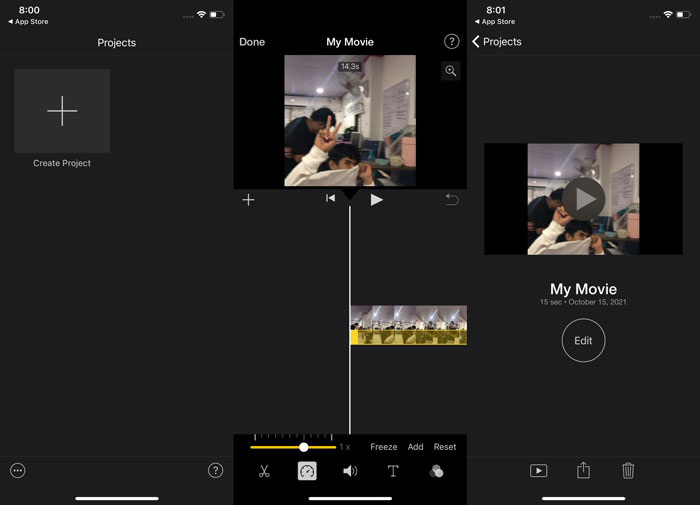
Per a usuaris de Mac
Pas 1: Seleccioneu un clip a la línia de temps a iMovie l'aplicació al vostre Mac i després canvieu la velocitat del clip.
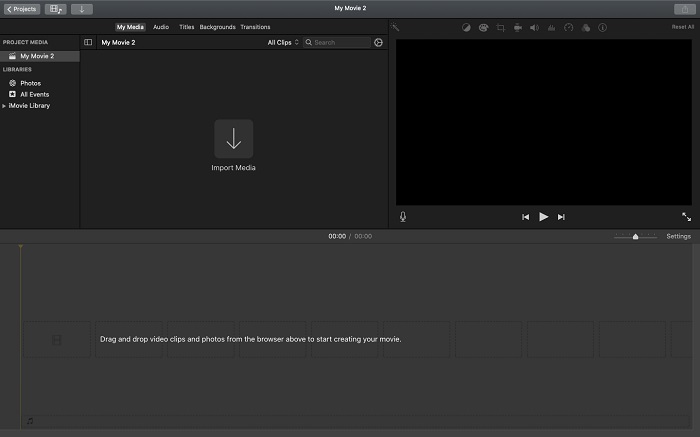
Pas 2: En fer clic a Velocitat botó a la part superior de la interfície, podeu mostrar la configuració de velocitat. Simplement escolliu entre Lent i Ràpid velocitats des d'un botó de velocitat per ajustar la velocitat de descàrrega.
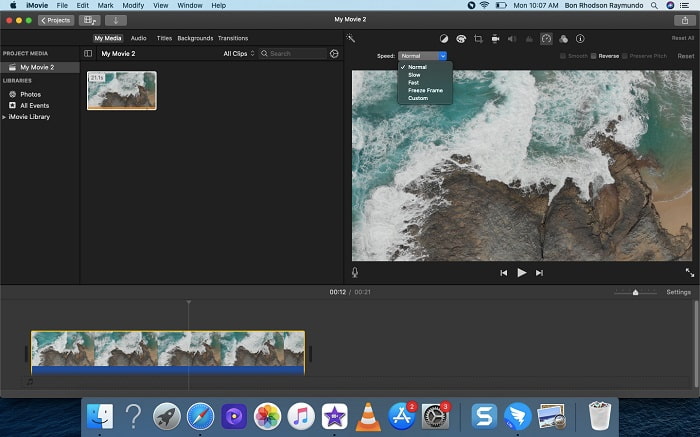
Pas 3: Feu clic a Carrega icona a la cantonada superior superior de la interfície per exportar el fitxer a l'escriptori.
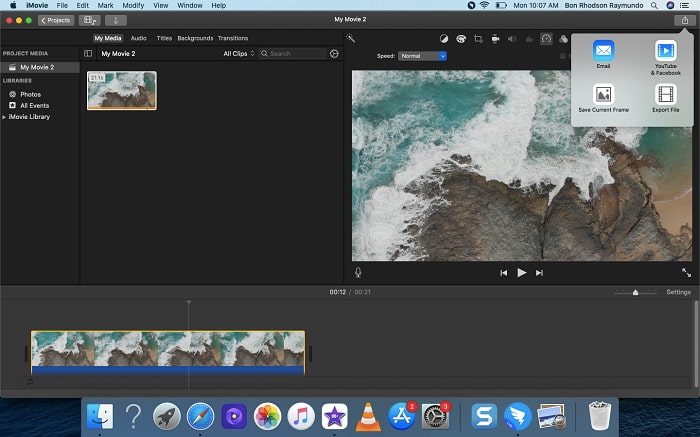
Part 2. Una altra manera més fàcil d'accelerar el vídeo
Fer servir un iPhone o altres aplicacions en línia només disponibles a l'iPhone com a editor del vostre vídeo pot ser difícil si voleu accelerar la velocitat de reproducció del vostre vídeo. Video Converter Ultimate serà la millor opció a considerar, ja que us permetrà accelerar el vostre vídeo de manera permanent. Podeu ajustar la velocitat de reproducció del vostre vídeo amb aquesta eina que podeu obtenir gratuïtament. Té diferents eines destacades, incloses Controlador de velocitat de vídeo que pot fer que el vostre vídeo acceleri la seva velocitat de reproducció amb una sortida d'alta qualitat i una conversió molt ràpida. Per saber més sobre els detalls, els passos que heu de seguir són els següents:
Pas 1: Per desar el programari al vostre ordinador, feu clic Descàrrega gratuita. Després d'això, personalitzeu el programari instal·lant-lo.
Descàrrega gratuitaPer a Windows 7 o posteriorDescàrrega segura
Descàrrega gratuitaPer a MacOS 10.7 o posteriorDescàrrega segura
Pas 2: Després d'iniciar el programari per primera vegada després de la instal·lació, seleccioneu Caixa d'eines característica i després el Controlador de velocitat de vídeo característica.
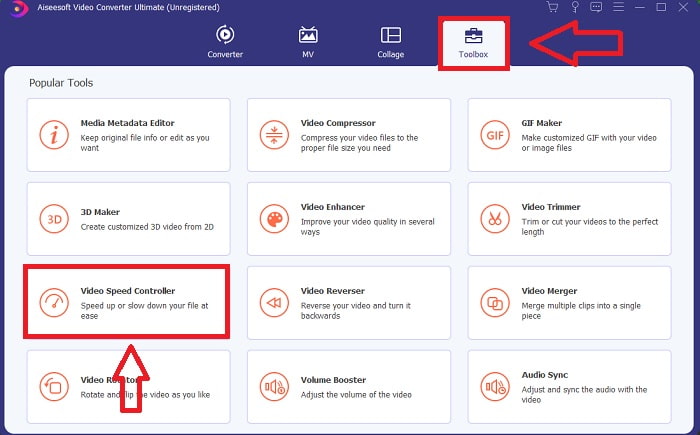
Pas 3: Per començar amb la fase d'edició, ara podeu carregar un fitxer de vídeo des del vostre ordinador fent clic al signe + que apareixerà després de continuar fent clic al Controlador de velocitat de vídeo eina.
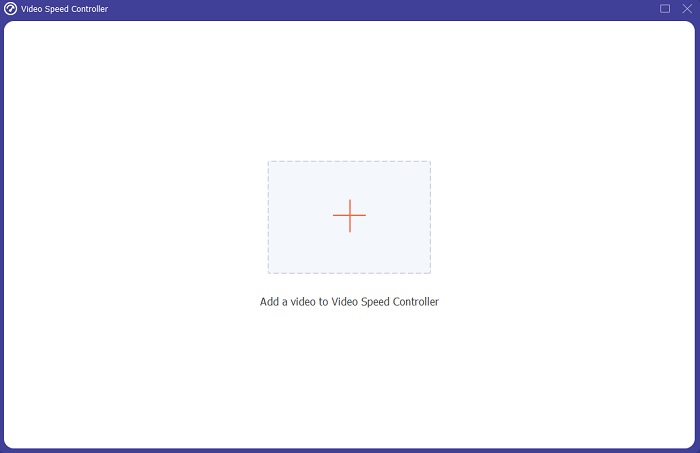
Pas 4: Ara podeu accelerar un vídeo més ràpidament que l'iMovie, ja que aquesta eina us permetrà triar la velocitat amb què aplicareu el multiplicador de velocitat al vostre vídeo. També podeu reproduir la vista prèvia del vostre vídeo després de triar el vostre ajust de velocitat preferit per saber si us satisfà.
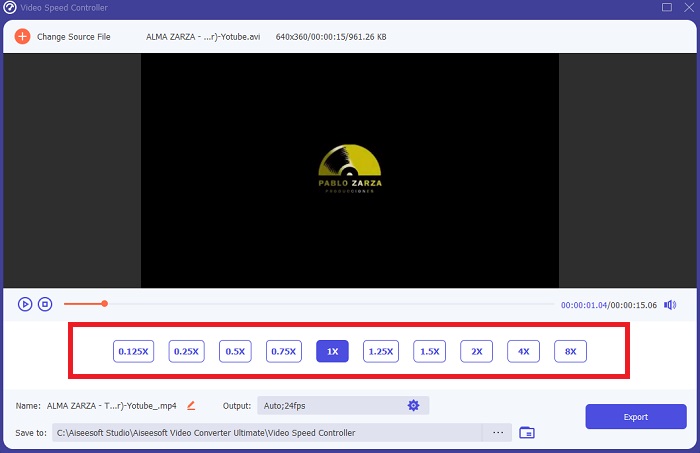
Pas 5: Podeu triar la sortida que vulgueu canviant el format, la resolució i la qualitat del vostre videoclip després d'haver acabat d'ajustar la velocitat de reproducció del vostre videoclip, entre altres coses. Quan estigueu preparat per desar el vostre treball, seleccioneu Exporta i especifiqueu una ubicació.
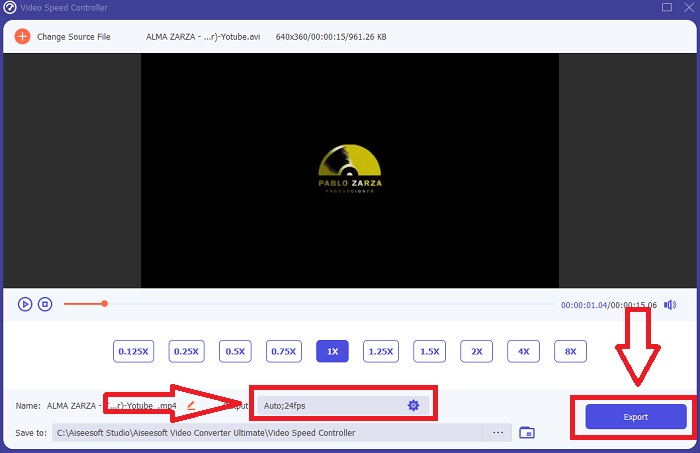
Relacionats:
Millor reproductor de vídeo per a iPhone
Com combinar vídeos a l'iPhone
Part 3. Preguntes freqüents sobre com accelerar els vídeos
Què passa si envio un vídeo ràpid i rebo un vídeo lent per reduir la mida del vídeo?
No, només afecta la presentació de les dades i no la quantitat de dades en si. Tanmateix, és possible reduir la mida del vídeo fent-lo funcionar a una velocitat de fotogrames més baixa. Amb menys fotogrames per segon, manté la mateixa velocitat que l'original. 60 en comparació amb 30 fotogrames per segon té un impacte significatiu en la mida del fitxer de vídeo. A causa de les variacions d'un fotograma a un altre que es tenen en compte durant la codificació de vídeo. Reduïu la resolució del vídeo, per exemple, de 1080p a 720p, per reduir encara més la seva mida. La mida del fitxer es reduirà significativament per això.
Quines opcions teniu per accelerar la reproducció de vídeo en un Mac?
Per augmentar la velocitat de reproducció dues o més vegades (5 o més), feu clic al botó avançar o rebobinar fins que el vídeo es reprodueixi a la velocitat desitjada, com ara 30 o 60 vegades. Mentre es reprodueix el vídeo, podeu canviar la velocitat de reproducció en increments d'1,1x fent clic al botó Opció i rebobinar.
Com puc canviar permanentment la velocitat de reproducció de vídeo?
Penseu en quants passos cal per canviar la velocitat de reproducció dels vostres vídeos. Tot i que les eines de vídeo i els editors de vídeo estan disponibles en línia, encara esteu buscant la millor eina per solucionar problemes de velocitat de reproducció amb el vostre videoclip. Hi ha nombroses eines web disponibles a Internet, algunes de les quals són gratuïtes però requereixen pagament per desbloquejar totes les funcions. Video Converter Ultimate, un programa gratuït per accelerar els vídeos, és la millor opció per canviar la velocitat de reproducció de manera permanent.
Conclusió
En conclusió, iMovie és una gran aplicació disponible en dispositius del sistema iOS com Mac i iPhone per resoldre el problema de la velocitat de reproducció d'un vídeo. És accessible per a un gran nombre d'usuaris, és convenient i és gratuït. Sí, és fantàstic per editar la velocitat de reproducció; Què passa amb els altres factors clau del vídeo? Per això us recomanem el Video Converter Ultimate utilitzar-lo com el millor programari per arreglar la velocitat de reproducció d'un vídeo; no només això, també té moltes funcions que us poden ajudar a crear un vídeo excepcional que mai no us podeu imaginar.



 Video Converter Ultimate
Video Converter Ultimate Gravadora de pantalla
Gravadora de pantalla